
Wir haben über alle Möglichkeiten gesprochen Sie können dem iTunes / iCloud-Ökosystem Ihre eigene Musik hinzufügen , aber wussten Sie, dass der engste Konkurrent im Streaming-Bereich Spotify das Gleiche tun kann? Indem Sie mit nur wenigen Einstellungen zwischen Ihrem Desktop und Ihren Mobilgeräten herumspielen, können Sie alle lokalen Dateien sofort von jedem Ort der Welt aus zugänglich machen.
Hinzufügen lokaler Musik zum Desktop-Client
Stellen Sie zunächst sicher, dass der oder die Songs, die Sie hinzufügen möchten, ordnungsgemäß in Ihrem Desktop-Client synchronisiert sind und entweder selbst aufgenommen wurden oder dass Sie die DRM-Rechte besitzen, um ihn für mehrere Geräte freizugeben. Songs mit DRM-Einschränkungen können nicht mit dem Spotify-Dienst synchronisiert werden und werden nur in Mediaplayern geöffnet, die DRM-Anforderungen mit zentralen Servern senden sollen.
VERBUNDEN: Was ist Apple Music und wie funktioniert es?
Für Windows-Benutzer durchsucht Spotify Ihre Ordner "Downloads", "Dokumente" und "Musik" automatisch nach potenziellen Titeln, die möglicherweise auf dem Computer gespeichert sind. Mac-Benutzer müssen alle gewünschten Dateien in ihren Ordner "iTunes", "Meine Musik" oder "Downloads" laden, wenn sie erwarten, dass der Dienst sie selbst abfängt. Alle anderen Ordner können hinzugefügt werden, indem Sie in den Einstellungen nach unten zu "Lokale Dateien" scrollen und unten auf "Quelle hinzufügen" klicken.
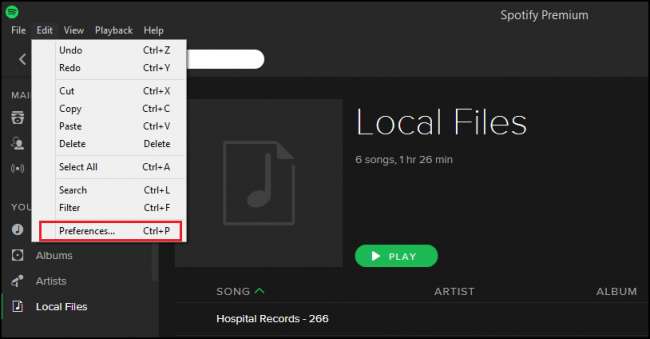
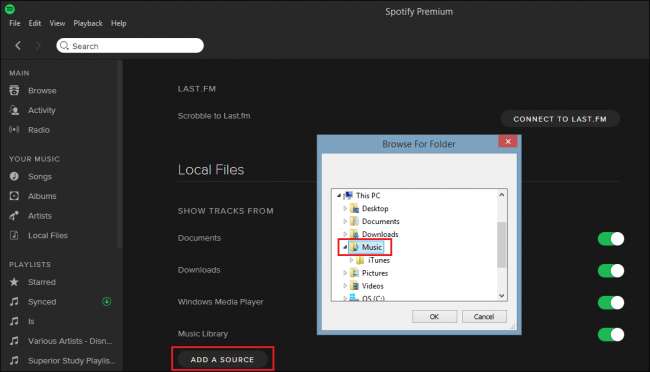
Wenn der Ordner hinzugefügt wird, wird die darin enthaltene Musik ohne DRM-Beschränkung sofort in die Spotify-Bibliothek importiert, die sich im Hauptmenü auf der Registerkarte „Lokale Dateien“ befindet.
Erstellen Sie eine neue Wiedergabeliste
Nachdem Sie die Musik zur Bibliothek Ihres Desktops hinzugefügt haben, müssen Sie eine neue Wiedergabeliste erstellen, in die Sie sie einfügen können. Als Beispiel haben wir eine neue Wiedergabeliste mit dem Namen "Synchronisiert" mit dem Titel "Step Inside" von Rameses B erstellt, indem Sie auf die Schaltfläche "Neue Wiedergabeliste" unten links im Windows-Desktop-Client geklickt haben.
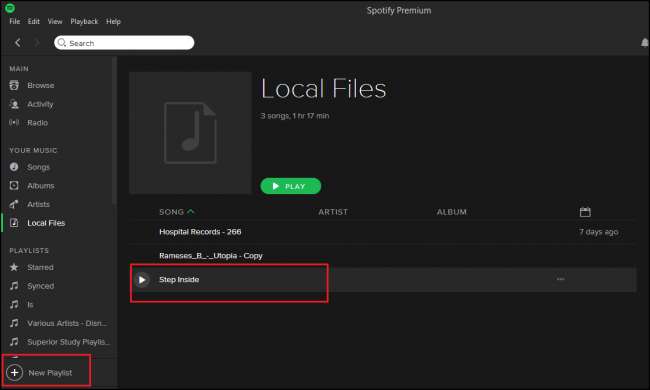
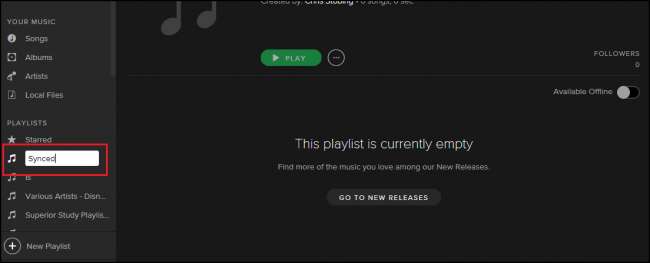
Sobald die Wiedergabeliste fertig ist, springen Sie zurück zur Registerkarte Lokale Dateien und fügen Sie den Titel, den Sie synchronisieren möchten, zur Wiedergabeliste hinzu, von der Sie streamen möchten.
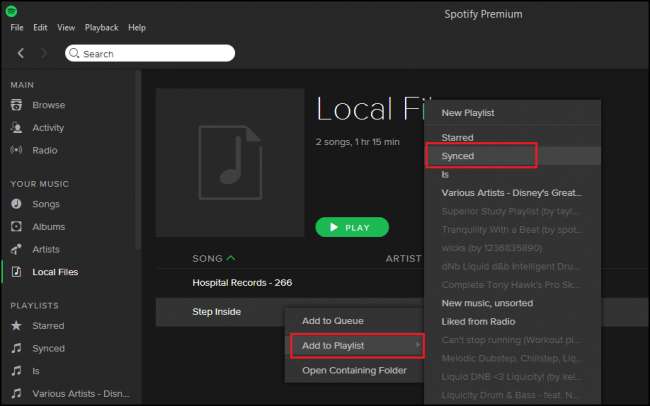
Mit "Offline spielen" synchronisieren
Sie können dies entweder auf Ihrem Telefon / Mobilgerät oder im Desktop-Client selbst tun. Wenn Sie jedoch alle lokalen Dateien mit einer Wiedergabeliste verknüpft haben, auf die Sie auf jedem Ihrer angeschlossenen Geräte zugreifen können, schalten Sie den Schalter „Offline abspielen“ um in der oberen rechten Ecke, hier zu sehen:
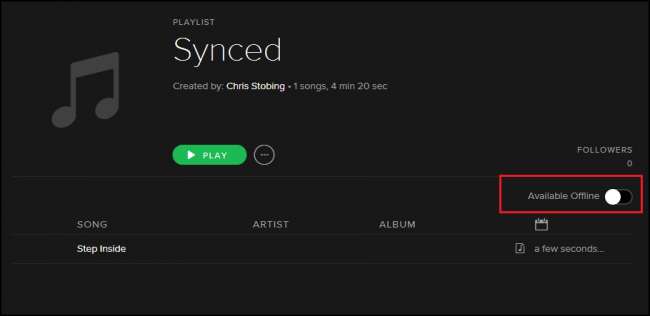
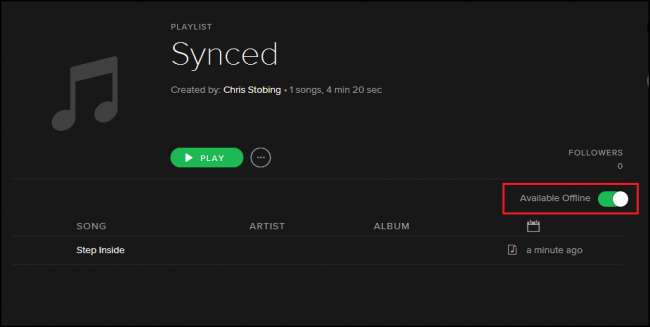
Stellen Sie sicher, dass sich beim Aktivieren des Umschalters sowohl Ihr Desktop als auch das Gerät, mit dem Sie synchronisieren möchten, im lokalen WiFi-Netzwerk befinden. Spotify versucht, Lizenzen und DRM-Anforderungen über dieses Protokoll zu kommunizieren, und das System lässt Sie nichts synchronisieren, es sei denn, beide sind an dieselbe drahtlose MAC-Adresse gebunden.
VERBUNDEN: So reduzieren Sie die Menge der Daten (und die Bandbreite), die Streaming-Dienste verwenden
Dieser Vorgang kann zwischen 30 Sekunden und mehreren Stunden dauern, abhängig von der Größe Ihrer Wiedergabeliste und der Wiedergabetreue der darin enthaltenen Songs. Nach Abschluss des Vorgangs können Sie nun auf allen in Ihrem Konto registrierten Geräten auf Ihre lokalen Dateien zugreifen und diese mit beliebig vielen Titeln aus dem Spotify-Streaming-Archiv mischen, um ein einzigartiges Hörerlebnis zu erzielen eigene Erfahrungen!
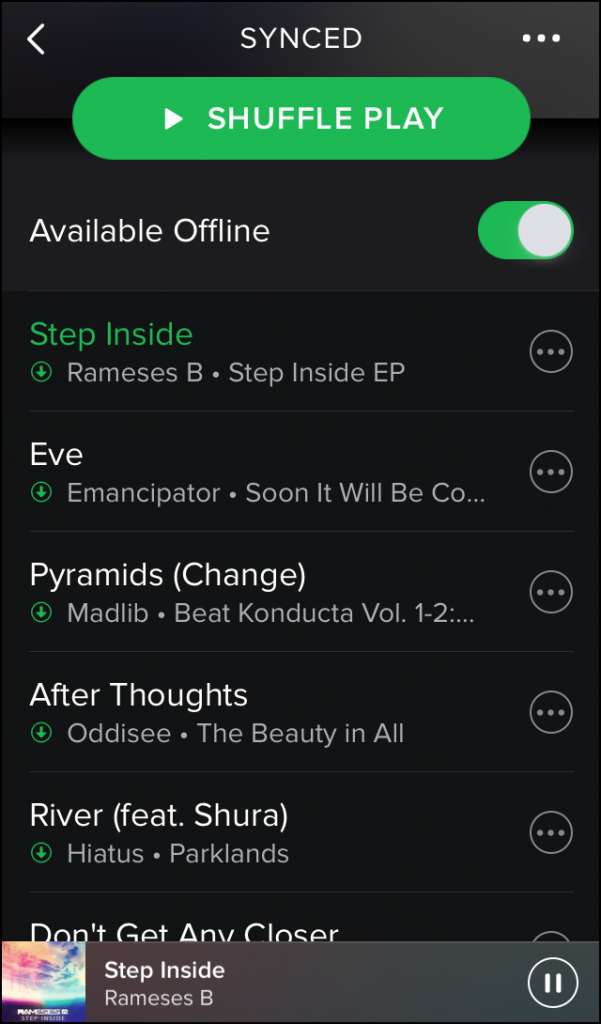
Fehlerbehebung
Seit dem neuesten Update für Spotify Mobile haben Benutzer einige Probleme gemeldet, bei denen die auf dem Desktop hinzugefügten Titel beim Abrufen der Wiedergabeliste von ihren Handys als abspielbar angezeigt werden. Es wurden einige Korrekturen vorgeschlagen, und als ich diesen Artikel schrieb, suchte ich nach den gleichen Antworten, die erforderlich waren, um alles zum Laufen zu bringen.
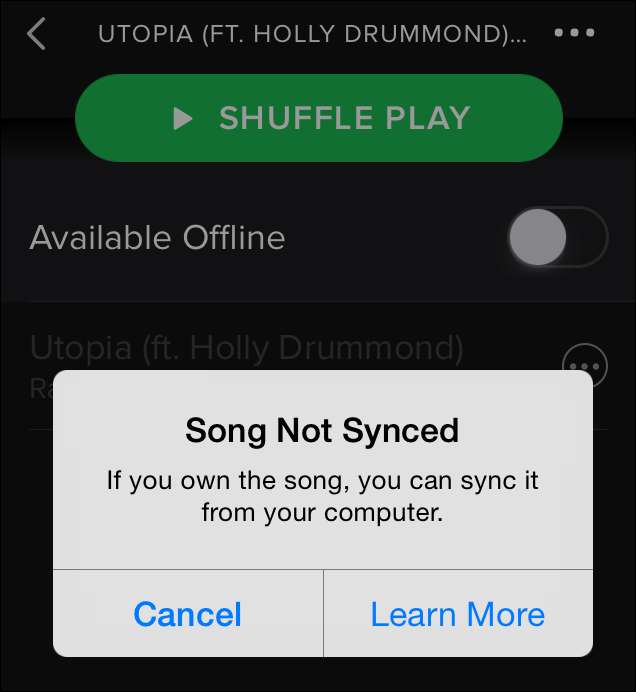
VERBUNDEN: So leiten Sie Ports auf Ihrem Router schnell von einer Desktop-Anwendung weiter
Wenn Sie den Song nicht synchronisieren können, können Sie versuchen, Ihre lokale Firewall vorübergehend zu deaktivieren (einige erkennen die Kommunikation als schädliches Paket) oder zumindest. Aktivieren von UPnP-Diensten Daher sind die Anschlüsse Ihres Routers zwischen dem Telefon und Ihrem Desktop geöffnet. Alternativ können Sie die folgenden IP-Adressen an Port 4070 selbst öffnen:
- 78.31.8.0/21
- 193.182.8.0/21
Sobald diese gelöscht sind, sollten Sie keine Probleme haben, das Synchronisierungssystem dazu zu bringen, lokale Dateien von Ihrem Desktop auf Ihr Telefon oder Tablet rund um den Globus zu streamen!
Bildnachweis: Wikimedia Commons







